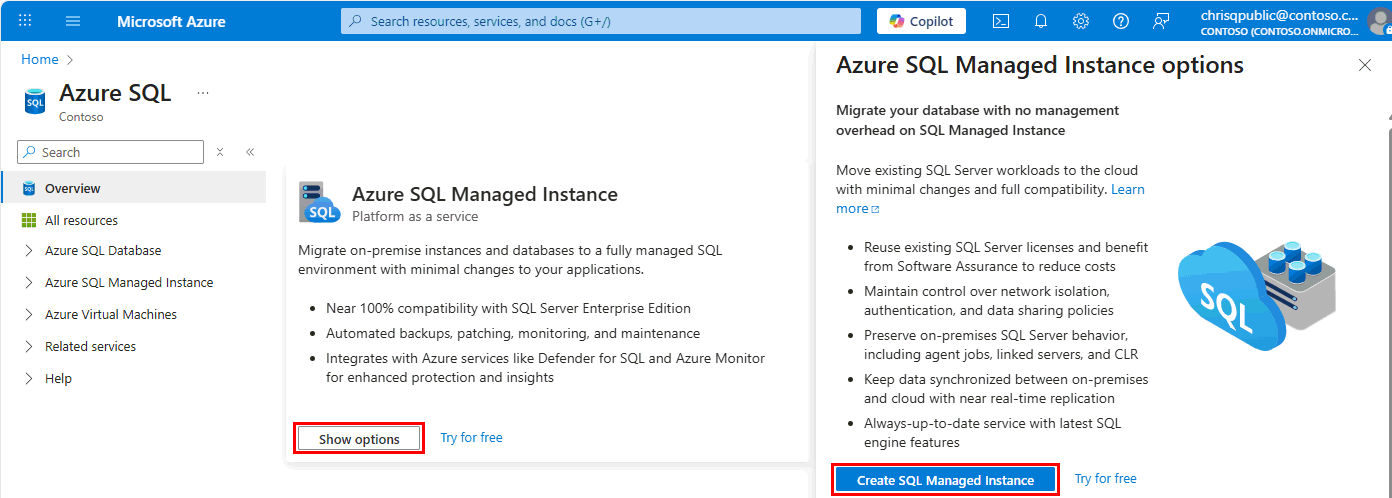Remarque
L’accès à cette page nécessite une autorisation. Vous pouvez essayer de vous connecter ou de modifier des répertoires.
L’accès à cette page nécessite une autorisation. Vous pouvez essayer de modifier des répertoires.
S’applique à :Azure SQL Managed Instance
Cet article décrit la stratégie de mise à jour pour Azure SQL Managed Instance et comment la modifier. La stratégie de mise à jour est un paramètre d’instance qui contrôle l’accès aux dernières fonctionnalités du moteur SQL dans Azure.
Azure SQL Managed Instance propose les trois stratégies de mise à jour suivantes :
- Stratégie de mise à jour SQL Server 2025 : l’instance ne peut utiliser que les fonctionnalités du moteur SQL disponibles dans SQL Server 2025, car le format de base de données interne est aligné sur SQL Server 2025.
- Stratégie de mise à jour SQL Server 2022 : l’instance ne peut utiliser que les fonctionnalités du moteur SQL disponibles dans SQL Server 2022, car le format de base de données interne est aligné sur SQL Server 2022.
- Stratégie de mise à jour permanente : l’instance a accès à toutes les fonctionnalités du moteur SQL dès qu’elles sont disponibles dans Azure. Le format de base de données interne ne s’aligne plus sur la dernière version de SQL Server, et évolue plutôt avec chaque fonctionnalité nouvellement introduite.
Importante
- Quelle que soit la stratégie de mise à jour configurée, toutes les instances continuent de recevoir des mises à jour et des fonctionnalités qui n’ont pas besoin de modifications apportées au moteur SQL, telles que les fonctionnalités suivantes : redondance de zone, arrêt et démarrage de l’instance.
- La stratégie de mise à jour SQL Server 2022 est la stratégie de mise à jour par défaut pour toutes les instances existantes et nouvellement déployées.
Stratégie de mise à jour SQL Server 2025
Note
La stratégie de mise à jour SQL Server 2025 est actuellement en préversion. La modification de la stratégie de mise à jour de SQL Server 2025 vers Always-up-to-date est actuellement et temporairement désactivée.
La stratégie de mise à jour SQL Server 2025 aligne le format de votre base de données avec SQL Server 2025 (17.x).
Lorsque vous utilisez la stratégie de mise à jour SQL Server 2025, tenez compte des points suivants :
- Votre format de base de données interne reste aligné sur SQL Server 2025 (17.x).
- Vous recevez toutes les dernières mises à jour disponibles pour SQL Server 2025 (17.x).
- Vous pouvez restaurer votre base de données vers SQL Server 2025 (17.x) à partir d’Azure SQL Managed Instance.
- Vous pouvez configurer un lien pour la réplication des données en temps réel, le basculement bidirectionnel et la récupération d’urgence entre SQL Server 2025 (17.x) et Azure SQL Managed Instance.
- Vous n’avez peut-être pas accès à certaines des dernières fonctionnalités et avantages du moteur SQL disponibles pour Azure SQL Managed Instance avec la stratégie de mise à jour permanente.
- La stratégie de mise à jour SQL Server 2025 est disponible jusqu’à la fin de la prise en charge standard de SQL Server 2025 (17.x), à ce stade, la stratégie de mise à jour pour les instances avec la stratégie de mise à jour SQL Server 2025 est automatiquement mise à jour vers la stratégie de mise à jour qui correspond à la dernière version majeure de SQL Server disponible à ce moment-là.
Stratégie de mise à jour SQL Server 2022
La stratégie de mise à jour SQL Server 2022 aligne votre format de base de données avec SQL Server 2022.
Lorsque vous utilisez la stratégie de mise à jour SQL Server 2022, tenez compte des points suivants :
- La stratégie de mise à jour SQL Server 2022 est la stratégie de mise à jour par défaut pour toutes les instances existantes et nouvellement déployées.
- Votre format de base de données interne reste aligné sur SQL Server 2022.
- Vous recevez toutes les dernières mises à jour disponibles pour SQL Server 2022.
- Vous pouvez restaurer votre base de données vers SQL Server 2022 à partir d'Azure SQL Managed Instance.
- Vous pouvez configurer un lien pour la réplication des données en temps réel, le basculement bidirectionnel et la récupération d’urgence entre SQL Server 2022 et Azure SQL Managed Instance.
- Vous n’avez peut-être pas accès à certaines des dernières fonctionnalités et avantages du moteur SQL disponibles pour Azure SQL Managed Instance avec la stratégie de mise à jour permanente.
- La stratégie de mise à jour SQL Server 2022 est disponible jusqu’à la fin de la prise en charge standard de SQL Server 2022, à ce stade, la stratégie de mise à jour pour les instances avec la stratégie de mise à jour SQL Server 2022 est automatiquement mise à jour vers la stratégie de mise à jour qui correspond à la dernière version majeure de SQL Server disponible à ce moment-là.
Stratégie de mise à jour permanente
La stratégie de mise à jour permanente configure votre instance pour recevoir toutes les dernières fonctionnalités et mises à jour disponibles pour Azure SQL Managed Instance.
Lorsque vous utilisez la stratégie de mise à jour Always-up-to-date , tenez compte des points suivants :
- Vous pouvez utiliser toutes les nouvelles fonctionnalités et avantages disponibles pour Azure SQL Managed Instance.
- Une fois que vous avez activé la stratégie Always-up-to-date , vous ne pouvez pas revenir à la stratégie de mise à jour SQL Server 2022 ou SQL Server 2025 pour cette instance.
- Vous perdez certains des avantages fournis par l’alignement du format de base de données avec SQL Server 2022 ou SQL Server 2025 (17.x), tels que la possibilité de restaurer votre base de données sur SQL Server 2022 ou SQL Server 2025 (17.x) et le basculement bidirectionnel entre votre instance et SQL Server 2022 ou SQL Server 2025 (17.x) avec la fonctionnalité de liaison .
Comparaison des fonctionnalités
La table suivante répertorie toutes les fonctionnalités disponibles uniquement pour les instances avec la stratégie de mise à jour désignée :
| Mettre à jour la stratégie | Fonctionnalités |
|---|---|
| Stratégie de mise à jour Always-up-to-date | - Il n’existe actuellement aucune fonctionnalité distincte disponible uniquement pour les instances avec la stratégie de mise à jour always-up-to-date . - Toutes les fonctionnalités disponibles avec la stratégie de mise à jour SQL Server 2025 sont également disponibles pour les instances avec la stratégie de mise à jour Always-up-to-date , autre que la possibilité de restaurer des bases de données, ou de configurer un lien avec un basculement bidirectionnel, vers SQL Server 2025 (17.x). |
| Stratégie de mise à jour SQL Server 2025 |
-
Restaurer une base de données vers SQL Server 2025 - Connexion avec basculement bidirectionnel et reprise après sinistre avec SQL Server 2025 - Type de données JSON - JSON_ARRAYAGG et JSON_OBJECTAGG fonctions d’agrégation - Appeler un point de terminaison REST HTTPS SP - Mise en miroir d’Azure SQL Managed Instance dans Fabric - Fonctions vectorles - Type de données vectorielles - Correspondance de chaîne approximative - DATEADD (Transact-SQL). - UNISTR (Transact-SQL) - Fonctions d’expression régulière - || (Concaténation de chaînes) - ||= (affectation composée) - Feedback de degré de parallélisme (DOP) - Verrouillage optimisé |
| Stratégie de mise à jour SQL Server 2022 |
-
Restaurer une base de données vers SQL Server 2022 - Connexion avec basculement bidirectionnel et récupération après sinistre avec SQL Server 2022 |
Les fonctionnalités suivantes sont affectées par la stratégie de mise à jour configurée :
-
Sauvegardes automatisées et sauvegardes de copie uniquement :
- Vous pouvez restaurer les sauvegardes de base de données effectuées à partir d’instances configurées avec la stratégie de mise à jour SQL Server 2022 sur des instances configurées avec la stratégie de mise à jour SQL Server 2022 ou Always-up-to-date .
- Vous pouvez restaurer les sauvegardes de base de données effectuées à partir d’instances configurées avec la stratégie de mise à jour SQL Server 2025 sur des instances configurées avec la stratégie de mise à jour SQL Server 2025 ou Always-up-to-date .
- Vous pouvez uniquement restaurer les sauvegardes de base de données effectuées à partir d’instances configurées avec la stratégie de mise à jour Always-up-to-date sur les instances également configurées avec la stratégie de mise à jour Always-up-to-date .
-
Lien d'instance gérée :
- Seules les instances ayant la stratégie de mise à jour SQL Server 2022 peuvent établir un lien depuis SQL Managed Instance vers SQL Server 2022 ou revenir en arrière de SQL Server 2022 vers SQL Managed Instance.
- Seules les instances ayant la stratégie de mise à jour SQL Server 2025 peuvent établir un lien de SQL Managed Instance vers SQL Server 2025 (17.x) ou revenir de SQL Server 2025 (17.x) vers SQL Managed Instance.
- Copie et déplacement de base de données : vous pouvez uniquement copier et déplacer des bases de données vers des instances avec des stratégies de mise à jour correspondantes ou ultérieures. La copie ou le déplacement d’une base de données vers une instance avec une stratégie de mise à jour de version inférieure n’est pas prise en charge.
- Groupes de basculement : les instances d’un groupe de basculement doivent avoir des stratégies de mise à jour correspondantes.
Quelle stratégie de mise à jour choisir ?
À moins que vous ne vous appuyiez sur une fonctionnalité spécifique qui requiert SQL Server 2022 ou SQL Server 2025, nous vous recommandons d’utiliser la stratégie de mise à jour Always-up-to-date . La stratégie de mise à jour Always-up-to-date vous offre les dernières fonctionnalités et avantages disponibles pour Azure SQL Managed Instance. Bien que les fonctionnalités les plus récentes ne soient pas directement pertinentes pour vous, il existe souvent des améliorations apportées aux performances, à la sécurité et à la fiabilité qui peuvent bénéficier à votre charge de travail.
Si vous utilisez SQL Server 2022 ou SQL Server 2025, mettez à jour la stratégie pour copier des bases de données de SQL Managed Instance vers SQL Server pour la conformité réglementaire, les obligations contractuelles ou d’autres raisons importantes pour votre entreprise, vous pouvez souvent atteindre les mêmes objectifs en utilisant d’autres fonctionnalités telles que l’exportation/l’importation de bases de données, ou la réplication transactionnelle, ou les services comme Azure Data Factory. L’utilisation de l’une de ces méthodes alternatives vous permet d’utiliser la Always-up-to-date stratégie de mise à jour avec SQL Managed Instance tout en répondant à vos besoins métier.
Si vous n’êtes pas encore sûr des besoins de votre solution, prenez votre temps et commencez par la stratégie de mise à jour SQL Server 2022 ou SQL Server 2025 . Vous pouvez toujours basculer vers la stratégie de mise à jour Always-up-to-date ultérieurement.
Vous pouvez également utiliser différentes stratégies de mise à jour pour différents environnements. Par exemple, utilisez la stratégie de mise à jour Always-up-to-date dans votre environnement de développement pour tirer parti des dernières fonctionnalités, tout en utilisant la stratégie de mise à jour SQL Server 2022 dans votre environnement de production pour garantir la compatibilité avec SQL Server 2022 pour les scénarios de basculement.
Instances existantes
Pour une instance existante, vous pouvez activer la stratégie de mise à jour Always-up-to-date à l’aide du portail Azure, de PowerShell, d’Azure CLI ou de l’API REST.
Attention
- La stratégie de mise à jour SQL Server 2022 est activée par défaut pour toutes les instances existantes et nouvelles. Lorsque vous modifiez la stratégie de mise à jour en SQL Server 2025 ou Always-up-to-date, le format de base de données interne est mis à niveau définitivement. Vous ne pouvez plus modifier la stratégie de mise à jour vers SQL Server 2022 et vous ne pouvez plus utiliser les fonctionnalités et avantages qui nécessitent la stratégie de mise à jour SQL Server 2022 .
- La modification de la stratégie de mise à jour de SQL Server 2025 vers Always-up-to-date est actuellement et temporairement désactivée.
Pour modifier la stratégie de mise à jour d’une instance existante dans le Portail Azure, procédez comme suit :
Accédez à votre ressource d’instance gérée SQL dans le portail Azure.
Sélectionnez Maintenance et mises à jour sous Paramètres.
Sélectionnez la bulle pour activer la stratégie de mise à jour permanente :
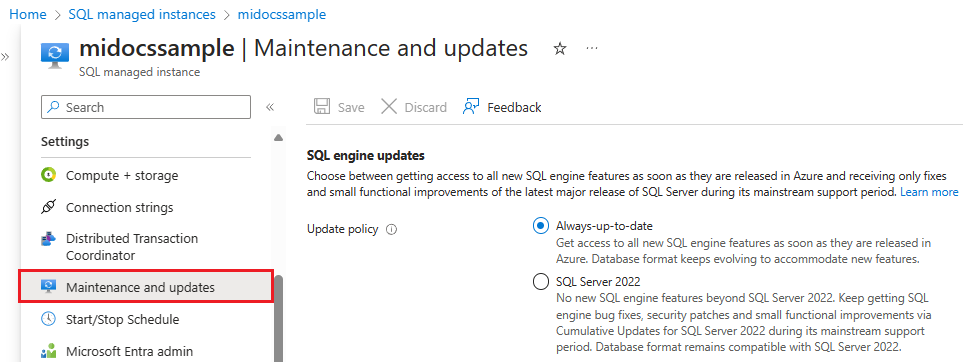
Sélectionnez Oui dans la fenêtre contextuelle Confirmer la modification de la stratégie de mise à jour pour enregistrer vos modifications. Une fois la stratégie de mise à jour Always-up-to-date activée, la stratégie de mise à jour SQL Server 2022 n’est plus disponible.
Nouvelles instances
Bien que la stratégie de mise à jour SQL Server 2022 soit activée par défaut, vous pouvez choisir la stratégie SQL Server 2025 ou Always-up-to-date lorsque vous créez votre instance à l’aide du portail Azure, de PowerShell, d’Azure CLI ou de l’API REST.
Importante
Veillez à ajouter la configuration de la stratégie de mise à jour à vos modèles de déploiement afin que vous ne vous fiiez pas aux valeurs par défaut du système susceptibles de changer au fil du temps.
Pour créer une nouvelle SQL Managed Instance avec la stratégie de mise à jour permanente dans le Portail Azure, procédez comme suit :
Accédez à Azure SQL Hub à aka.ms/azuresqlhub.
Dans le volet d’Azure SQL Managed Instance, sélectionnez Afficher les options.
Dans la fenêtre options d’Azure SQL Managed Instance , sélectionnez Créer une instance managée SQL.
Dans la page Créer Azure SQL Managed Instance, renseignez les détails de votre instance. Pour suivre les étapes de création d’une instance managée SQL, consultez Démarrage rapide : Créer Azure SQL Managed Instance.
Sous l’onglet Paramètres supplémentaires, sous Mises à jour du moteur SQL, choisissez la stratégie permanente :
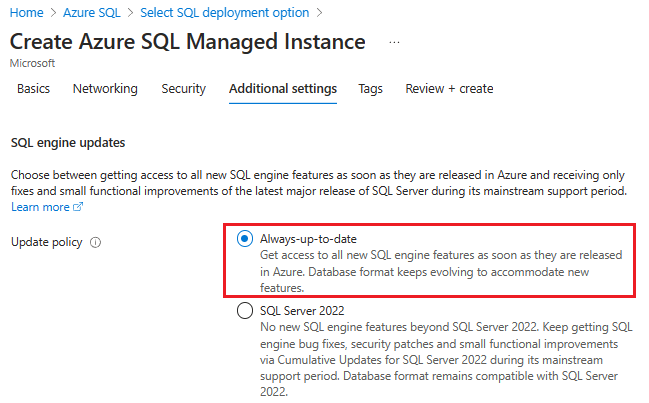
Confirmez la stratégie désignée sous Mise à jour de la stratégie sous l’onglet Vérifier + créer avant de créer votre nouvelle instance.
Vérifier la stratégie de mise à jour
Vous pouvez vérifier la stratégie de mise à jour actuelle à l’aide du portail Azure ou Transact-SQL (T-SQL).
Pour vérifier la stratégie de mise à jour actuelle dans le portail Azure, accédez à votre ressource d’instance managée SQL . Vérifiez le champ Mettre à jour la stratégie sous Mises à jour et maintenance dans le menu des ressources.
Vous pouvez également utiliser la commande T-SQL serverproperty :
select serverproperty('ProductUpdateType')
Les valeurs suivantes pour ProductUpdateType indiquent la stratégie de mise à jour pour l’instance actuelle :
-
CU: les mises à jour sont déployées via des mises à jour cumulatives pour la version principale de SQL Server correspondante (SQL Server 2022 ou une stratégie de mise à jour SQL Server 2025 ) -
Continuous: Les nouvelles fonctionnalités sont intégrées à Azure SQL Managed Instance dès qu’elles sont disponibles, indépendamment de la cadence de publication de SQL Server (stratégie de mise à jour permanente)